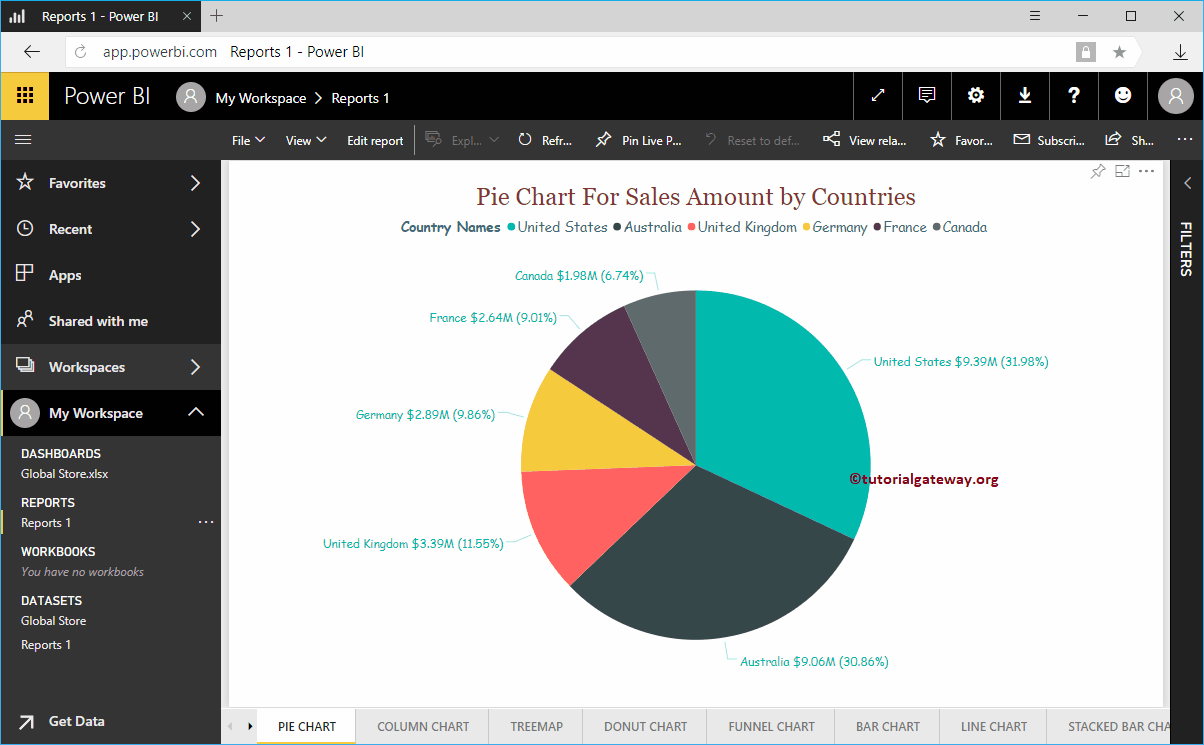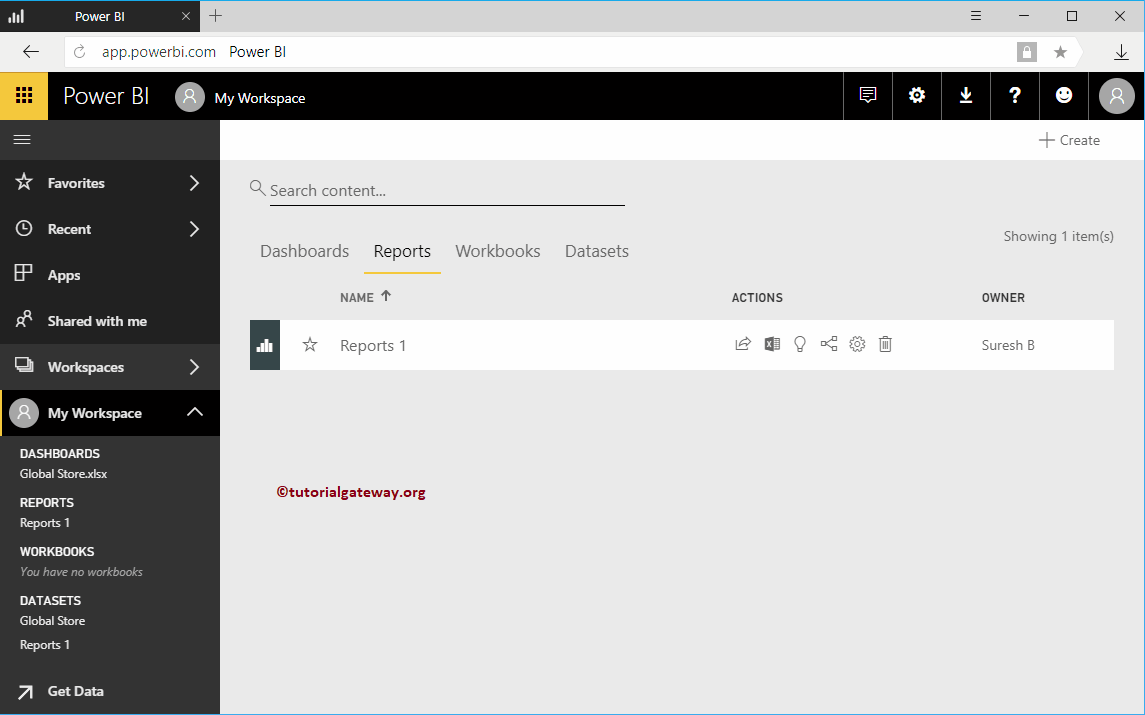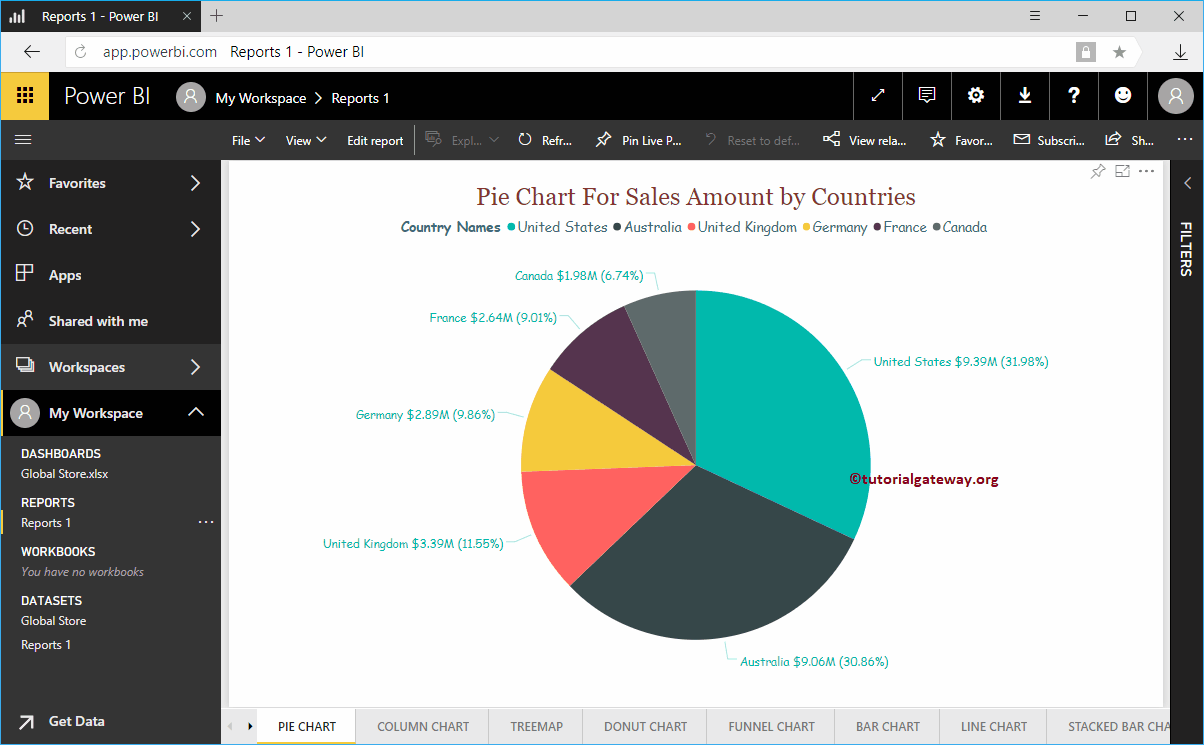In diesem Artikel zeigen wir Ihnen anhand eines praktischen Beispiels den schrittweisen Ansatz zum Veröffentlichen von Power BI-Desktopberichten für den Power BI-Dienst. Bevor Sie Berichte auf Power BI Desktop veröffentlichen, müssen Sie sich mit Pro-Anmeldeinformationen bei Ihrem Konto anmelden.
TRINKGELD: Ich schlage vor, Sie lesen den Artikel Verbinden von Power BI Desktop mit dem Power BI-Dienst, um zu verstehen, wie Sie sich bei Power BI anmelden.
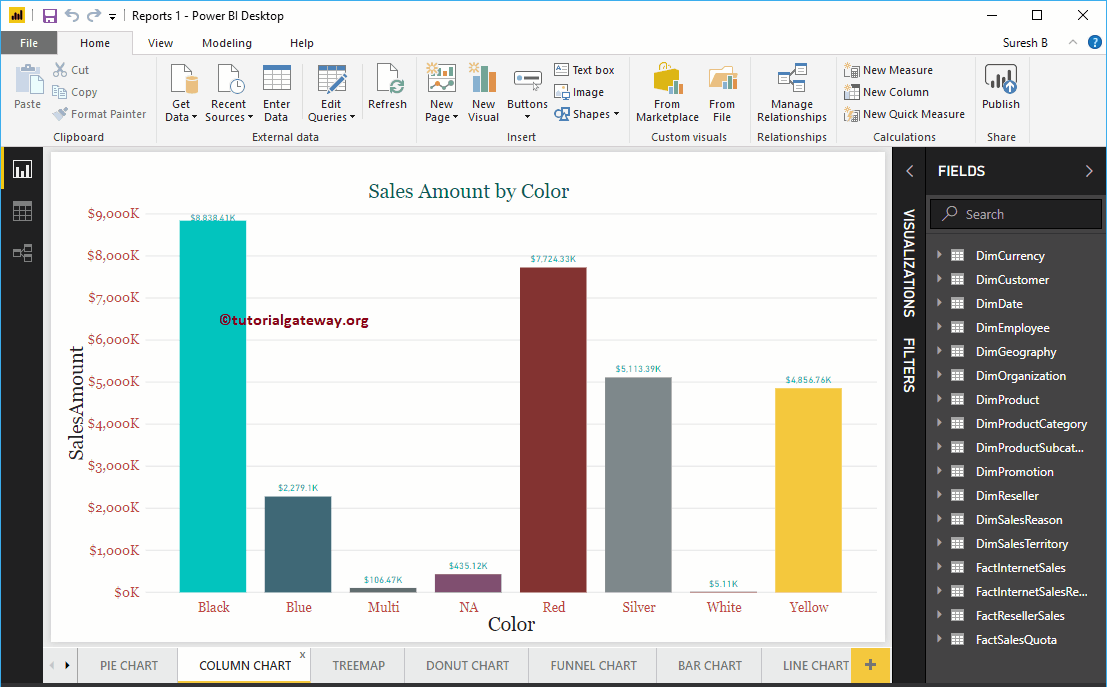
So veröffentlichen Sie Power BI Desktop-Berichte
Navigieren Sie zu Zuhause Klicken Sie auf die Schaltfläche Veröffentlichen in der oberen rechten Ecke.
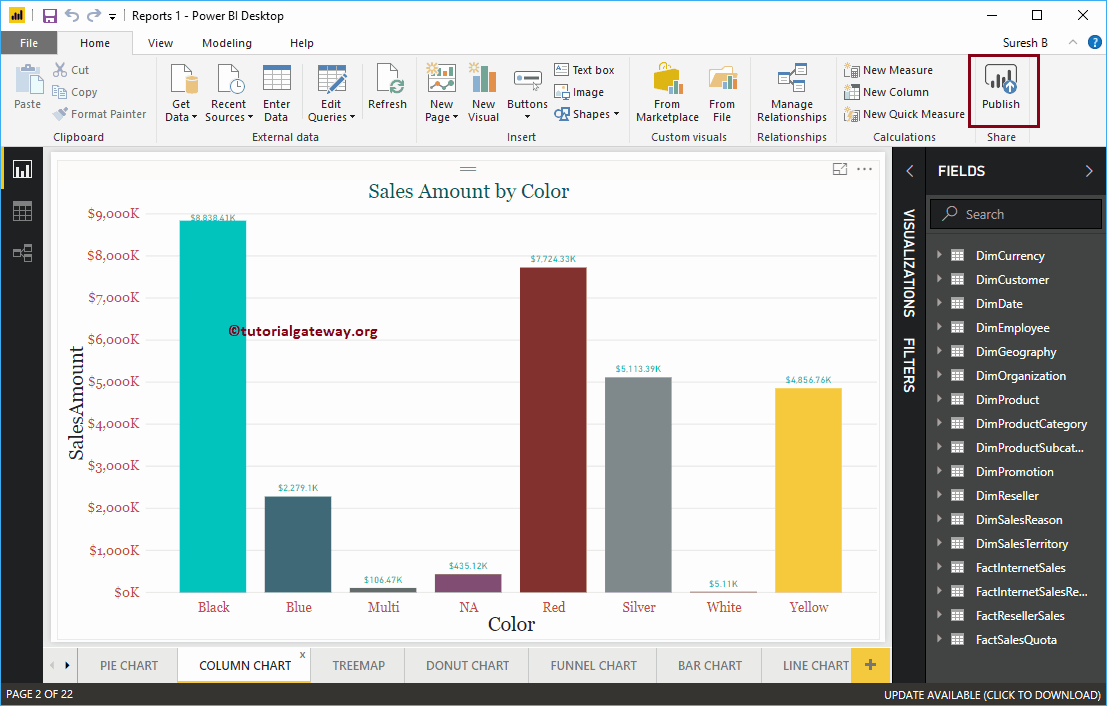
Durch Klicken auf die Zu posten Die Schaltfläche öffnet ein neues Fenster mit dem Namen In Power BI veröffentlichen. Im Zielbereich müssen Sie den Arbeitsbereich auswählen (falls zutreffend). Andernfalls wählen Sie Mein Standardarbeitsbereich.
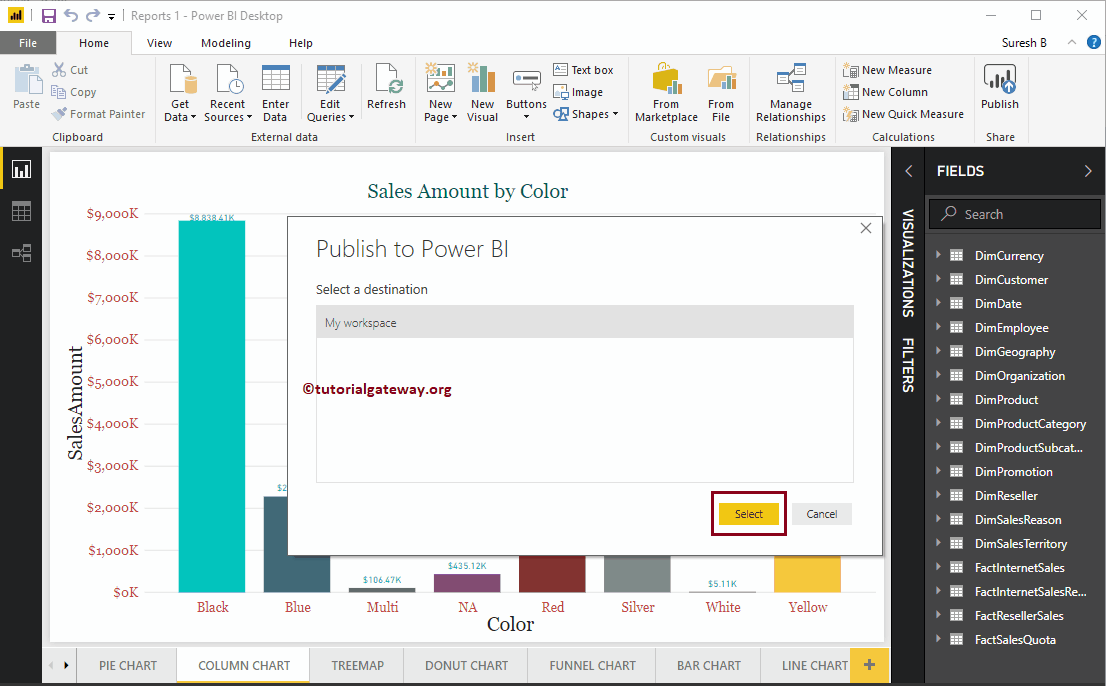
Bitte warten Sie, bis die Veröffentlichung abgeschlossen ist.
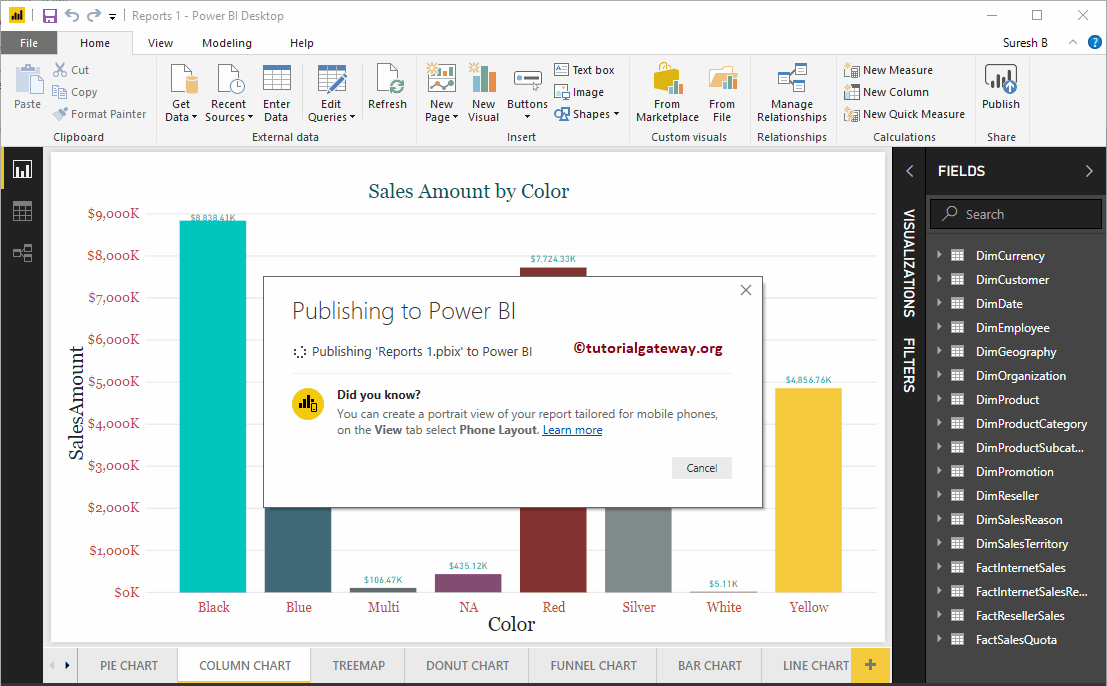
Wie Sie im folgenden Screenshot sehen können, wurde der Bericht erfolgreich veröffentlicht. Durch Klicken auf den Hyperlink Bericht öffnen können Sie den Bericht anzeigen, und durch Klicken auf Schnellinfo können Sie die Dateninformationen anzeigen.
Lassen Sie mich den Bericht in Power BI öffnen
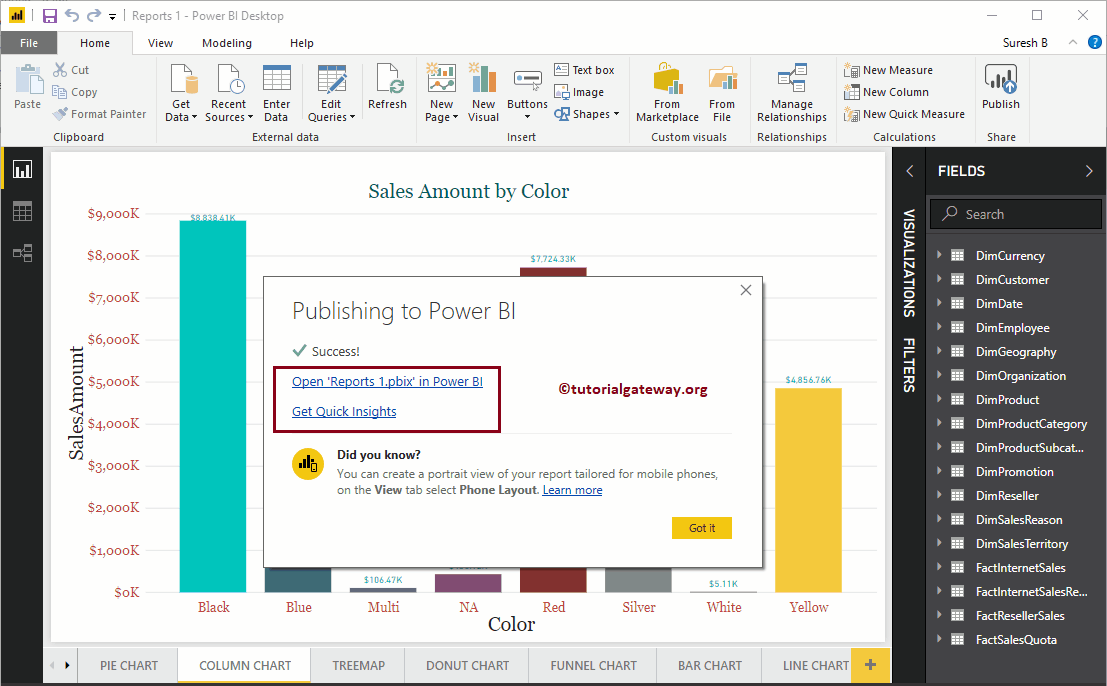
Jetzt können Sie Bericht 1 in Ihrem Arbeitsbereich -> Registerkarte Berichte anzeigen. Klicken Sie auf Bericht 1, um die Seiten in diesem Bericht anzuzeigen
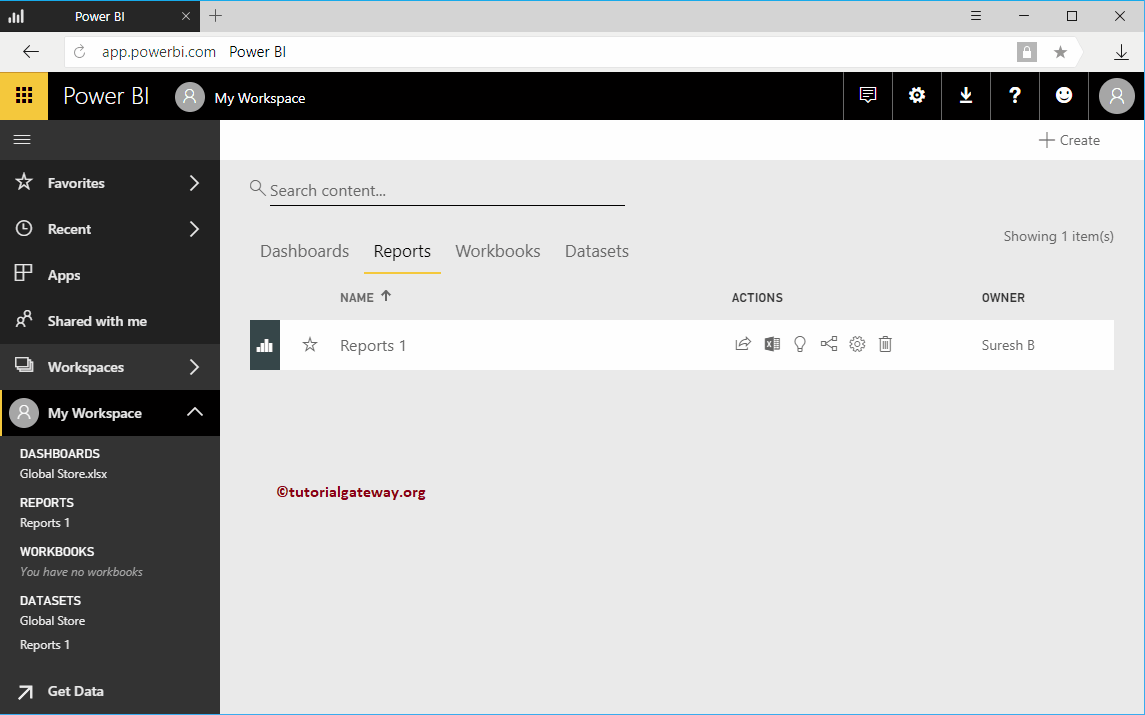
Sie können die Seiten im Bericht sehen